Διαφήμιση
Το Linux βρίσκεται σε κατάσταση μόνιμης εξέλιξης. Συχνά οι αλλαγές είναι κρυφές, όπως οι εξελίξεις στο παρασκήνιο στον πυρήνα και άλλος υποκείμενος κώδικας. Αλλά περιστασιακά, ο χρήστης πρέπει να προσαρμοστεί σε έναν νέο τρόπο εργασίας.
Παρόλο που πολλές βελτιώσεις στον υπολογιστή μπορεί να είναι ασταθείς και απαιτούν διαφορετική νοοτροπία, αυτό δεν ισχύει για την ανάπτυξη του apt-get εντολή. Αντί να το αντικαταστήσετε εντελώς, τα συστήματα που βασίζονται στο Debian (όπως το Ubuntu, το Linux Mint και το Raspbian Pi του Raspberry 5 τρόποι με το νέο Raspbian Jessie κάνει το Raspberry Pi ακόμη πιο εύκολο στη χρήσηΜετά την κυκλοφορία του Debian Jessie τον Ιούλιο, η κοινότητα του Raspberry Pi έχει ευλογηθεί με μια νέα κυκλοφορία της παραλλαγής Raspbian, που βασίζεται στο "γονικό" distro. Διαβάστε περισσότερα συνεχίζουν τη χρήση του παράλληλα με την αντικατάστασή του, τόσο πιο απλό κατάλληλος εντολή.
Αλλά γιατί το κάνουν αυτό και τι έχει αλλάξει πραγματικά;
APT εναντίον APT-GET
Υπάρχει μια λογική για την εισαγωγή της εντολής apt. Προηγουμένως, η πρόσβαση στο Advanced Package Tool ήταν μέσω του
apt-get και apt-cache σύνολο εντολών (ή μέσω Synaptic ή άλλοι διαχειριστές πακέτων Ποιος διαχειριστής πακέτων Linux (και Distro) είναι κατάλληλος για εσάς;Μια βασική διαφορά μεταξύ των κύριων διανομών Linux είναι ο διαχειριστής πακέτων. οι διαφορές είναι αρκετά ισχυρές ώστε να επηρεάσουν την επιλογή διανομής σας. Ας δούμε πώς δουλεύουν οι διάφοροι διαχειριστές πακέτων. Διαβάστε περισσότερα στην επιφάνεια εργασίας). Ωστόσο, λόγω του τρόπου με τον οποίο έχουν επεκταθεί με την πάροδο του χρόνου, τα πράγματα έχουν γίνει αρκετά αποδιοργανωμένα.Εισάγοντας το apt, το οποίο περιλαμβάνει τις πιο συχνά χρησιμοποιούμενες επιλογές apt-get και apt-cache, όχι μόνο οι εντολές είναι ελαφρώς μικρότερες, αλλά και λιγότερες από αυτές. Αυτό αποφεύγει την επανάληψη και άλλα προβλήματα που έχουν προκύψει όλα αυτά τα χρόνια.
Αλλά δεν είναι μόνο η ενοποίηση δύο παρόμοιων, αποδιοργανωμένων δομών εντολών. Βελτιώνει επίσης την εμπειρία της γραμμής εντολών. Για παράδειγμα, εμφανίζεται μια γραμμή προόδου κατά την εγκατάσταση ή την αφαίρεση ενός προγράμματος.
Αυτός είναι ο λόγος για τον οποίο παρουσιάστηκε το apt. Γιατί όμως να το χρησιμοποιήσετε; Αυτά τα παραδείγματα εξηγούν.
Εν ολίγοις: Όχι άλλο GET
Εξετάσαμε προηγουμένως το apt-get εντολή σε βάθος Ένας οδηγός για αρχάριους για την εγκατάσταση λογισμικού στο Ubuntu με APTΕάν έχετε χρησιμοποιήσει το Ubuntu, πιθανότατα έχετε χρησιμοποιήσει την εντολή apt κάποια στιγμή. Αλλά ξέρατε ότι υπάρχουν πολλά περισσότερα από το apt-get install και apt-get upgrade; Διαβάστε περισσότερα . Οι εντολές που χρησιμοποιήσατε προηγουμένως μπορούν ακόμα να χρησιμοποιηθούν, απλά αφαιρώντας το τμήμα "-get".
Ετσι…
apt-get install [packagename]… Γίνεται…
εγκαταστήστε [packagename]Σε γενικές γραμμές, η αλλαγή αυτή συμβαίνει σε όλες τις προηγούμενες apt-get εντολές. Αλλά με την εισαγωγή του κατάλληλος έρχεται κάποια επιπλέον λειτουργικότητα. Όλες οι αναβαθμίσεις και η αφαίρεση λογισμικού έχουν πλέον πρόσθετες επιλογές, από την εγκατάσταση πολλαπλών πακέτων έως την εκκαθάριση πακέτων από το σύστημά σας.
Αποκτήστε πλήρη αναβάθμιση
Ίσως γνωρίζετε ήδη για το εκσυγχρονίζω και αναβαθμίζω εντολές που λειτουργούν και με τα δύο κατάλληλος και apt-get. Εν συντομία, εκσυγχρονίζω ανανεώνει τις πληροφορίες του πακέτου από τα αποθετήρια Ο οδηγός σας για τα αποθετήρια του Ubuntu και τη διαχείριση πακέτων Διαβάστε περισσότερα , ενώ αναβαθμίζω θα αναβαθμίσει τυχόν πραγματικά εγκατεστημένα πακέτα.
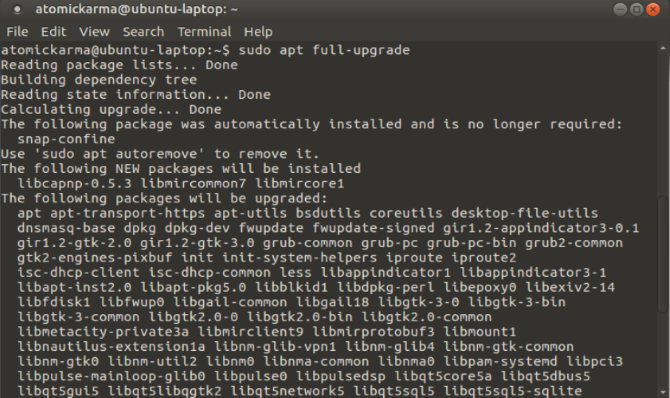
Η νέα εντολή apt εισάγει αυτήν τη νέα εντολή, πλήρης αναβάθμιση.
sudo apt πλήρης αναβάθμισηΜε αυτήν την εντολή, όχι μόνο θα αναβαθμιστούν τα πακέτα, αλλά και τυχόν παλιά πακέτα που πρέπει να αφαιρεθούν ως μέρος της αναβάθμισης θα απορριφθούν. Το πρότυπο κατάλληλη αναβάθμιση η εντολή δεν το κάνει αυτό.
Εγκατάσταση πολλαπλών πακέτων
Βιαστικά, και πρέπει να εγκαταστήσετε περισσότερα από ένα πακέτα λογισμικού; Ή απλά θέλετε μεγαλύτερη αποδοτικότητα από την εντολή εγκατάστασης του λογισμικού σας;
ο κατάλληλη εγκατάσταση η εντολή έχει εξελιχθεί, επιτρέποντάς σας να εγκαταστήσετε τώρα πολλά πακέτα με μία μόνο εντολή. Απλώς ονομάστε τα πακέτα με τη σειρά μετά την εντολή εγκατάστασης:
sudo apt install [package_1] [package_2] [package_3]Εάν μια εφαρμογή είναι ήδη εγκατεστημένη, τότε η apt θα ελέγξει τη βάση δεδομένων για μια νεότερη έκδοση και θα την εγκαταστήσει. Απλός!
Εγκαταστήστε ένα πακέτο χωρίς αναβάθμιση
Είναι πιθανό ότι σε ορισμένες περιπτώσεις ίσως χρειαστεί να εγκαταστήσετε ένα υπάρχον πακέτο (ίσως για να το επισκευάσετε) χωρίς αναβάθμιση. Ευτυχώς, το απτό απλοποιεί επίσης αυτό το σενάριο:
sudo apt install [όνομα συσκευασίας] --no-αναβάθμιση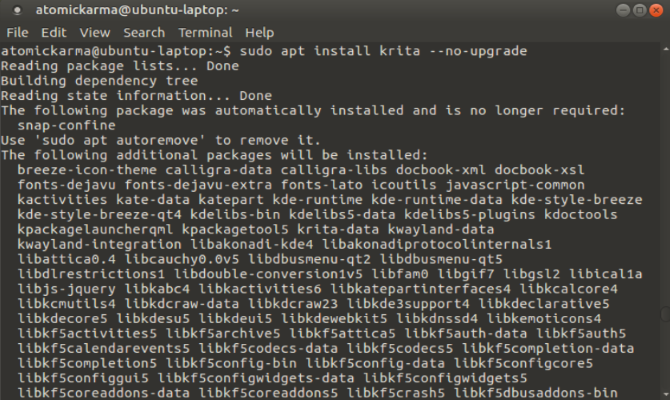
Εν τω μεταξύ, μπορείτε να κάνετε λήψη μιας αναβάθμισης σε ένα απεγκατεστημένο πακέτο και να το αφήσετε να απεγκατασταθεί με:
sudo apt install [όνομα συσκευασίας] - μόνο-αναβάθμισηΕίναι βέβαιο ότι αυτή η τελευταία εντολή είναι ένα ασυνήθιστο σενάριο για τους περισσότερους, αλλά αξίζει να γνωρίζουμε.
Εγκαταστήστε μια συγκεκριμένη έκδοση πακέτου
Τι γίνεται αν θέλετε μια συγκεκριμένη έκδοση μιας εφαρμογής; Αυτό μπορεί να συμβεί αν διαπιστώσετε ότι η τελευταία ενημερωμένη έκδοση σπάει μια λειτουργία που χρησιμοποιείτε. Θα χρειαστεί να εκτελέσετε κάποια έρευνα για αυτό, για να βεβαιωθείτε ότι γνωρίζετε τον αριθμό έκδοσης του πακέτου.
Μόλις το βρείτε, απλά χρησιμοποιήστε αυτήν την εντολή για να καθορίσετε το όνομα του πακέτου και την προτεινόμενη έκδοση:
sudo apt install [όνομα συσκευασίας] = [έκδοση_υπολογισμός]Θυμηθείτε ότι οι επόμενες αναβαθμίσεις μπορούν να αναιρέσουν αυτό και να αντικαταστήσουν την επιθυμητή έκδοση με τις τελευταίες. Ως εκ τούτου, θα χρειαστεί να επαναλάβετε αυτήν την εντολή (εκτός αν αποκατασταθεί το σπασμένο χαρακτηριστικό από τους προγραμματιστές).
Κατάλογος Αναβαθμίσιμων και Εγκατεστημένων Πακέτων
Μια άλλη νέα πτυχή για την εγκατάσταση λογισμικού με apt στα συστήματα που βασίζονται στο Debian είναι η επιλογή λίστας. Αυτό θα εξάγει μια λίστα με βάση τις καθορισμένες συνθήκες.
Για παράδειγμα, μπορείτε να δείτε μια λίστα πακέτων που εκκρεμούν αναβάθμιση:
apt list - δυνατότητα αναβάθμισηςΠιο απλά, μια λίστα εγκατεστημένων πακέτων:
apt list - εγκατεστημένος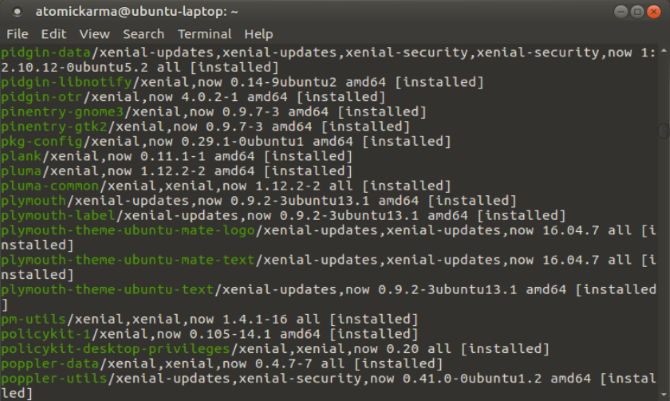
Υπάρχει επίσης μια τρίτη επιλογή για τη λίστα. Αυτό θα εμφανίσει μια λίστα με όλα τα πακέτα που είναι διαθέσιμα για το λειτουργικό σας σύστημα και τον υπολογιστή σας.
κατάλληλη λίστα όλων των εκδόσεων(Παρατηρήστε τον αριθμό των χαρακτήρων "-" στην εντολή: τέσσερις!)
Κατάργηση έναντι Καθαρίζω
Η παλιά μέθοδος αφαίρεσης ενός πακέτου με το αφαιρώ η εντολή εξακολουθεί να λειτουργεί με apt. Χρησιμοποιήστε το ως αντιστροφή της εγκατάστασης, καθορίζοντας το όνομα του πακέτου:
sudo apt αφαίρεση [packagename]Ωστόσο, υπάρχει και το καθαρίζω η οποία λειτουργεί με τον ίδιο τρόπο.
sudo apt purge [όνομα συσκευασίας]Αλλά ποια είναι η διαφορά;
Καλά, κατάλληλη αφαίρεση απλά αφαιρεί τα δυαδικά αρχεία, αλλά αυτό έχει ως αποτέλεσμα τα υπόλοιπα αρχεία να παραμένουν πίσω - συνήθως αρχεία ρυθμίσεων.
Με κατάλληλο καθαρισμό, ωστόσο, όλα τα σχετικά με τα αρχεία καταργούνται: δυαδικά αρχεία, αρχεία ρυθμίσεων, η παρτίδα.
Καθαρισμός με Autoremove
Εντολές όπως αφαιρώ και καθαρίζω μπορεί να χρησιμοποιηθεί για την απόρριψη ανεπιθύμητου λογισμικού στο σύστημά σας. Στις παλιές μέρες του apt-get, θα ήταν διαθέσιμες πιο αποδοτικές μέθοδοι καθαρισμού ΚΑΘΑΡΗ και αυτοκαθαρισμός.
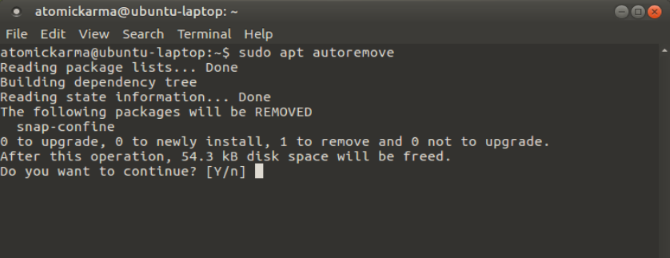
Με apt, υπάρχει μόνο μία λειτουργία: autoremove. Μόλις εισαχθεί, αυτό θα αφαιρέσει τις βιβλιοθήκες και τα πακέτα που εγκαθίστανται αυτόματα, συνήθως ως εξαρτήσεις για τις επιθυμητές εφαρμογές. Όσο αυτά τα πακέτα παραμένουν αποσυνδεδεμένα από τις απαιτούμενες εφαρμογές, μπορούν να απορριφθούν.
sudo apt autoremoveΚαι φυσικά, αυτό θα έχει ως αποτέλεσμα σημαντικά ο χώρος στο δίσκο είναι ελεύθερος Πώς να απελευθερώσετε αμέσως τον εναπομείναν χώρο στο δίσκο στο LinuxΜε μόνο δύο εντολές, θα μπορούσατε να καθαρίσετε πολλά αρχεία ανεπιθύμητης αλληλογραφίας που καταλαμβάνουν χώρο στο σύστημά σας. Διαβάστε περισσότερα !
Νέες εντολές και καλύτερη λειτουργικότητα
Με την apt-get μπορείτε να ενημερώσετε, να αναβαθμίσετε, να εγκαταστήσετε και να καταργήσετε λογισμικό σε λειτουργικά συστήματα Linux που βασίζονται στο Debian. Αλλά με το απλούστερο κατάλληλος εντολή, μπορείτε να κάνετε πολλά περισσότερα!
Αλλά τι προτιμάτε; Θα κρατάτε το apt-get έως ότου καταργηθεί πλήρως, ή αγκαλιάζετε πλήρως την ικανότητά σας; Πείτε μας πώς αισθάνεστε - και τις εντολές που νομίζετε ότι θα έπρεπε να συμπεριλάβουμε - στο πλαίσιο των σχολίων.
Συντελεστές εικόνας: Brian A Jackson / Shutterstock
Ο Christian Cawley είναι Αναπληρωτής Εκδότης για την Ασφάλεια, το Linux, το DIY, τον Προγραμματισμό και το Tech Explained. Παράγει επίσης το The Really Useful Podcast και έχει μεγάλη εμπειρία στην υποστήριξη desktop και λογισμικού. Συμμετέχων στο περιοδικό Linux Format, ο Christian είναι ένα Raspberry Pi tinkerer, λάτρης του Lego και λάτρεις του ρετρό gaming.


